几何画板画数轴图文步骤
- 时间:2016-09-02 15:32
- 来源:下载吧
- 编辑:xwgod
现在,不少人都在使用几何画板这个软件。而众所皆知,几何画板作为一种常用的几何绘图工具,在数学中常常要做数轴,可是直接找数轴却没办法找到,那么怎样用几何画板画数轴呢?下载吧小编就为大家带来几何画板画数轴图文步骤,一起来看看吧。
具体步骤如下:
1.新建参数。打开几何画板软件,选择“数据”——“新建参数”。在新建参数对话框中,设置“数值”为1,“名称”默认,“单位”为无,单击“确定”按钮。在绘图区域出现数。

几何画板
2. 选择“自定义工具”——“线工具”——“页岩|数轴”。分别在参数t1和空白区域处各单击一下,自动生成坐标轴。
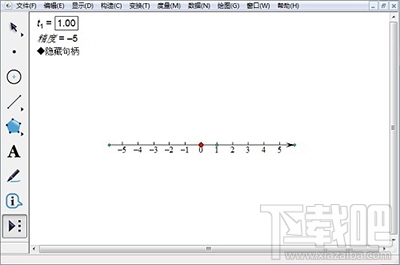
几何画板
3.增加和减少刻度。选中数轴左边或右边的绿色小圆点拖动可以减少和增加刻度数量。
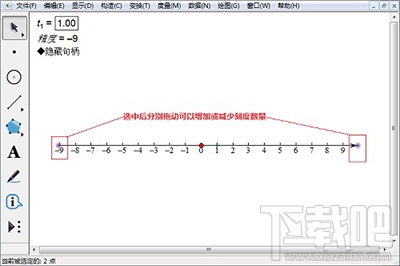
几何画板
4.改变单位刻度。选中原点右边的绿色圆点左右拖动可以改变坐标轴的单位刻度。

几何画板
5.移动数轴。拖动坐标原点可以移动整个数轴的位置。

几何画板
最近更新
-
 淘宝怎么用微信支付
淘宝怎么用微信支付
淘宝微信支付怎么开通?9月5日淘宝公示与微信
- 2 手机上怎么查法定退休时间 09-13
- 3 怎么查自己的法定退休年龄 09-13
- 4 小红书宠物小伙伴怎么挖宝 09-04
- 5 小红书AI宠物怎么养 09-04
- 6 网易云音乐补偿7天会员怎么领 08-21
人气排行
-
 腾讯视频qlv格式转换成mp4图文教程(附一键转换工具)
腾讯视频qlv格式转换成mp4图文教程(附一键转换工具)
腾讯视频下载的视频格式为qlv,虽然无法通过格式工厂等视频格式转
-
 爱剪辑怎么给视频加字幕(超简单教程)
爱剪辑怎么给视频加字幕(超简单教程)
曾几何时给视频加字幕是一项非常专业的工作,不仅要用会声会影、
-
 秒拍视频怎么下载 秒拍视频下载到电脑教程
秒拍视频怎么下载 秒拍视频下载到电脑教程
秒拍视频因为有很多明星的自拍视频,以及其他各种视频还是非常火
-
 爱剪辑如何给视频打马赛克图文教程
爱剪辑如何给视频打马赛克图文教程
爱剪辑是一款免费易用的视频剪辑软件,那给视频打马赛克肯定是相
-
 3dmax如何安装?3dsmax2015超详细安装教程
3dmax如何安装?3dsmax2015超详细安装教程
3dmax如何安装?3dsmax2015是3dsmax系列目前的版本,不少3dsmax用
-
 Photoshop CS6 请卸载并重新安装该产品解决办法
Photoshop CS6 请卸载并重新安装该产品解决办法
安装完PhotoshopCS6后,打开失败提示:“请卸载并重新安装该产品
-
 照相馆照片照片处理软件 照相馆用的软件介绍
照相馆照片照片处理软件 照相馆用的软件介绍
很多朋友都在好奇照相馆用的都是什么软件?不仅可以裁剪寸照,还
-
 爱剪辑怎么调节视频速度 视频速度放慢/加快方法
爱剪辑怎么调节视频速度 视频速度放慢/加快方法
爱剪辑的调节视频速度功能,支持将视频速度调慢,将视频速度调快
-
 PS显示“不能完成请求因为程序错误”解决方法
PS显示“不能完成请求因为程序错误”解决方法
PS显示“不能完成请求因为程序错误”解决方法。大家在使用PS的时
-
 CAD字体显示问号怎么办 CAD打开文件字体显示问号怎么办
CAD字体显示问号怎么办 CAD打开文件字体显示问号怎么办
由于CAD至今出过N多个版本,而且还有相互之间的外挂软件,不同版
